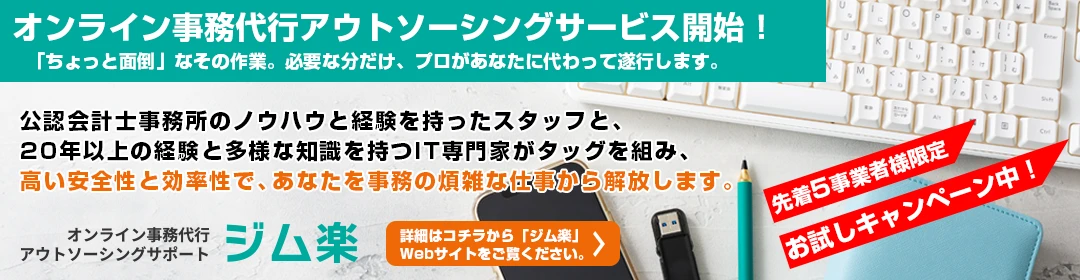パソコンが動かなくなって中に保存してるデータを取り出せなくなったので、取り出してほしい。
パソコンが動かなくなって中に保存してるデータを取り出せなくなったので、取り出してほしい。
大阪・西宮・神戸のパソコントラブル等のITトラブルサポートのアスモチ(株)のハカセが、大阪市中央区のアスモチ大阪オフィスからお届けします。
今回は「パソコンデータのバックアップ」についてお話しします。
実際にバックアップの問題解決のお客様の声はこちらです
クラウド上にバックアップファイルを保存したい
パソコンの不具合や故障はある日突然やってくるもの。
急にパソコンが動かなくなって、「これから使う大事な資料のデータが取り出せない!」
・・・なんてことになったら困りますよね。
こんな時に備えて、データを「バックアップ」しておけば安心です。
バックアップの方法は色々ありますが今回は初心者向けという事もあり、基本中の基本で誰でも簡単にできる方法です。
今回の記事を参考にして、バックアップの方法に理解を深めて頂けたら幸いです。。
![]()
目次 (クリックで各コンテンツにジャンプします)
バックアップとは、簡単に言うと「データの複製」を作る事です。
写真や動画、知人の連絡先、仕事の資料など、パソコンには大切なデータがたくさん詰まっています。
しかし、何かの拍子にOS(WindowsやMacなど)が起動しなくなったり、パソコン内蔵されているハードディスクが壊れることもあります。
万が一オリジナルデータに問題が発生した場合、複製データがあれば安心ですよね。
取り返しがつかない事態を防ぐためにも、大切なデータは必ずバックアップを取るように心がけましょう。
![]()
バックアップするには、まずバックアップ先となる媒体が必要です。
この「媒体」というのは、CD-RやDVD、外付けHDD(ハードディスク)、USBフラッシュメモリーなど、データを保存できる機器を指します。
このようなデータを保存できる機器や場所を「ストレージ」「メディア」「媒体」といいます。
これらの媒体にデータをコピーして保存しておけば、パソコンが壊たり、データを誤って削してしまっても媒体に保存したデータを使うことが出来ます。
もちろんバックアップ先の媒体が壊れたり紛失する可能性もありますが、パソコンとバックアップ先が同時に壊れることはそうそうないでしょう。
データが守られる可能性は非常に高くなります。
バックアップの際には、フォルダやファイルを探してコピー・移動という操作を行うことになります。
基本はマウス操作のドラッグ&ドロップになります。
この操作が出来れば簡単にバックアップを行う事が出来ます。
同じパソコン内のフォルダ間でドラッグ&ドロップを行うとファイルの移動が行われますが、
パソコンと外部ストレージ(外付けハードディスクやUSBメモリー)の間でドラッグ&ドロップを行うと全てコピーななります。
また、「コピー」→「貼り付け」(コピペ)も使いやすいです。
バックアップさせたいファイルやフォルダを選択して右クリックして「コピー」を選択。
バックアップ先で右クリックして「貼り付け(ペースト)」です。
同じパソコン内で「コピペ(コピー&ペースト)」すれば、同じパソコン内で複製が出来ます。
同じパソコン内でコピーせずに移動だけさせたい場合は右クリックして「切り取り」を選択して、移動先で貼り付けましょう。
バックアップはUSBメモリーやハードディスクにデータをコピーするのが一般的ですが
最近ではオンラインストレージを使用してバックアップを取ることも可能です。
オンラインストレージとはインターネット上でデータを保管できるディスクスペースの事で、このようなサービスを「クラウドサービス」とも言います。
様々な会社がクラウドサービスを提供しており、無料のもの有料のもの様々です。主にデータの容量によって利用料金が変わります。
プランによりますが、無料プランであれば5GBまでなど、外付けハードディスクなどに比べると容量は少なめですので大容量のバックアップには向いていません。
しかしハードディスクなどの媒体などを用意しなくてもインターネット環境があればバックアップを取ることが出来ます。
出先で媒体を持っていない環境でも緊急時のバックアップとして役立ちます。
また、同期機能のあるオンラインストレージを利用すれば、他の端末とも簡単に同期することが出来ます。
例えば、毎日書いている日記や家計簿などは書くたびにファイルが更新されていきます。
通常のバックアップでは更新のたびに外部ストレージへコピーしないと、コピー先のファイルは古いままになってしまいます。
しかしオンラインストレージの同期機能を使えば、パソコン上で更新されたファイルも自動的に更新されます。
この「同期機能」は通常のバックアップにはない便利な機能ですね。
![]()
代表的なクラウドサービスです。
■Dropbox
https://www.dropbox.com/ja/
■OneDrive
https://onedrive.live.com/about/ja-jp/
■Google ドライブ
https://www.google.com/intl/ja_ALL/drive/
■box
https://www.box.com/ja-jp/home
それぞれ初心者の方にも簡単に使えるサービスです是非試してみてください。
いかがでしたか?
今回はデータのバックアップについてお話ししました。
Windowsの標準ツールを使ってバックアップをする方はこちらの記事で詳しくご説明しています。
Windows標準ツールを使った簡単なバックアップの方法
データをその都度媒体にバックアップするのは面倒だと感じる人もいるかもしれません。
しかし、このわずかな作業を怠ったために、後で明暗を分けることもあるのです。
![]()
何かあってからでは遅いですのでしっかり習慣にして下されば幸いです。
初心者のかた向けに他にも情報をご提供しています
初心者向け!インターネットの仕組み
初心者向け!IPアドレスって何?
初心者向け!パソコンの仕組み
アスモチは、データのバックアップも含めて、大阪市中央区を中心とした大阪・西宮・神戸の中小企業様向けにパソコン・ソフトウェア・ネットワーク等のITトラブルサポート・IT全般の問題解決サポートを行っています。
お気軽にご相談ください。
パソコンが動かなくなって中に保存してるデータを取り出せなくなったので、取り出してほしい。
以前、パソコンを新規導入し設定をさせていただいたお客様からのご相談で、しばらく使っていなかったパソコンを使おうとしたところOfficeが起動しなくなったので直してほしいとのご連絡をいただきました。
iPhoneで会社のメールを受信できるようにしたいが、手順を見てもうまくいかないので設定をしてほしいとのご相談をいただきました。
■ご相談内容
パソコンで資料を作成する必要があるので、新しくパソコンを購入したい。
前にパソコンを購入したのが5年以上前で最近パソコンを使っていなかったので、素人でも操作がわかりやすいパソコンにしてほしい。
■解決結果
最適なパソコンの選定、初期設定、及び、操作や資料作りについてレクチャーを致しました。
■ご相談内容
【その1】現在使っているWindows7のパソコンの調子が悪いので、パソコンを買い換えたい。
【その2】買い替え後、古いパソコンから新しいパソコンへデータの移行をして欲しい。
【その3】メール設定等のその他の環境の移行もして欲しい。
■解決結果
【その1】Windows7のサポート終了を見越してWindows10のパソコンであり、かつ、ご要望であるモバイルワークに適したパソコンを選定致しました。
【その2】スピーディーな処理が可能なハードディスクを抜き出す方法でデータ移行を実施しました。
【その3】メールの設定、電子認証のソフトの設定、及び複合機の設定を実施しました。